วิธีการกู้คืนที่ถูกลบ Google เอกสาร
Google Docsได้กลายเป็นห้องประชุมของที่ทำงานดิจิทัล ซอฟต์แวร์ประมวลผลคำที่ทำงานบน Google ทำให้ผู้ใช้สามารถทำงานร่วมกันและแก้ไขเอกสารได้ทุกที่ทุกเวลา ความสามารถในการแก้ไขเอกสารพร้อมกันทำให้ google docs เป็นส่วนสำคัญของทุกองค์กร
แม้ว่า เอกสาร ของ Google(Google)นั้นไร้ที่ติในระดับที่ดี แต่ก็ไม่สามารถป้องกันข้อผิดพลาดของมนุษย์ได้ ทั้งที่ รู้(Knowingly)และไม่รู้ ผู้คนมักจะลบ google docs เพียงเพื่อจะพบว่าพวกเขาเสียชั่วโมงการทำงานที่สำคัญขององค์กรไป หากคุณพบว่าตัวเองอยู่ในสถานการณ์ที่เอกสารสำคัญหายไปในอากาศ นี่คือคำแนะนำเกี่ยวกับวิธีการกู้คืน Google เอกสารที่ถูกลบ

วิธีการกู้คืนที่ถูกลบ Google เอกสาร(How to Recover Deleted Google Docs)
ฉันจะหาไฟล์ที่ถูกลบได้ที่ไหน(Where Can I find Deleted Files?)
นโยบาย ของ Google(Google)เกี่ยวกับการจัดเก็บนั้นมีประสิทธิภาพและเป็นประโยชน์อย่างมาก ไฟล์ทั้งหมดที่ถูกลบผ่านแอปพลิเคชันหรือซอฟต์แวร์ของ Google จะยังคงอยู่ในถังขยะเป็นเวลา 30 วัน ซึ่งจะทำให้ผู้ใช้มีเวลาบัฟเฟอร์ที่เหมาะสมในการจดจำและกู้คืนเอกสารที่ลบไปโดยไม่ได้ตั้งใจหรือโดยตั้งใจ อย่างไรก็ตาม หลังจากผ่านไป 30 วัน เอกสารในGoogleจะถูกลบอย่างถาวรเพื่อประหยัดพื้นที่ในการจัดเก็บGoogle ไดรฟ์ ของคุณ (Google Drive)จากที่กล่าวมา นี่คือวิธีที่คุณสามารถค้นหาและกู้คืนเอกสาร Google ที่ถูกลบได้
ฉันจะกู้คืน Google เอกสารที่ถูกลบได้อย่างไร(How Do I Recover Deleted Google Docs?)
ในการเข้าถึงเอกสารที่ถูกลบ คุณจะต้องค้นหาข้อมูลในถังขยะในGoogle ไดร(Google Drive)ฟ์ นี่คือขั้นตอนที่สมบูรณ์
1. บนเบราว์เซอร์ของคุณ ไปที่เว็บไซต์ Google Docs(Google Docs website)และลงชื่อเข้าใช้ด้วยบัญชีGmail ของคุณ(Gmail)
2. ค้นหาตัวเลือกแฮมเบอร์เกอร์(hamburger option)ที่มุมซ้ายบนของหน้าจอแล้วคลิก
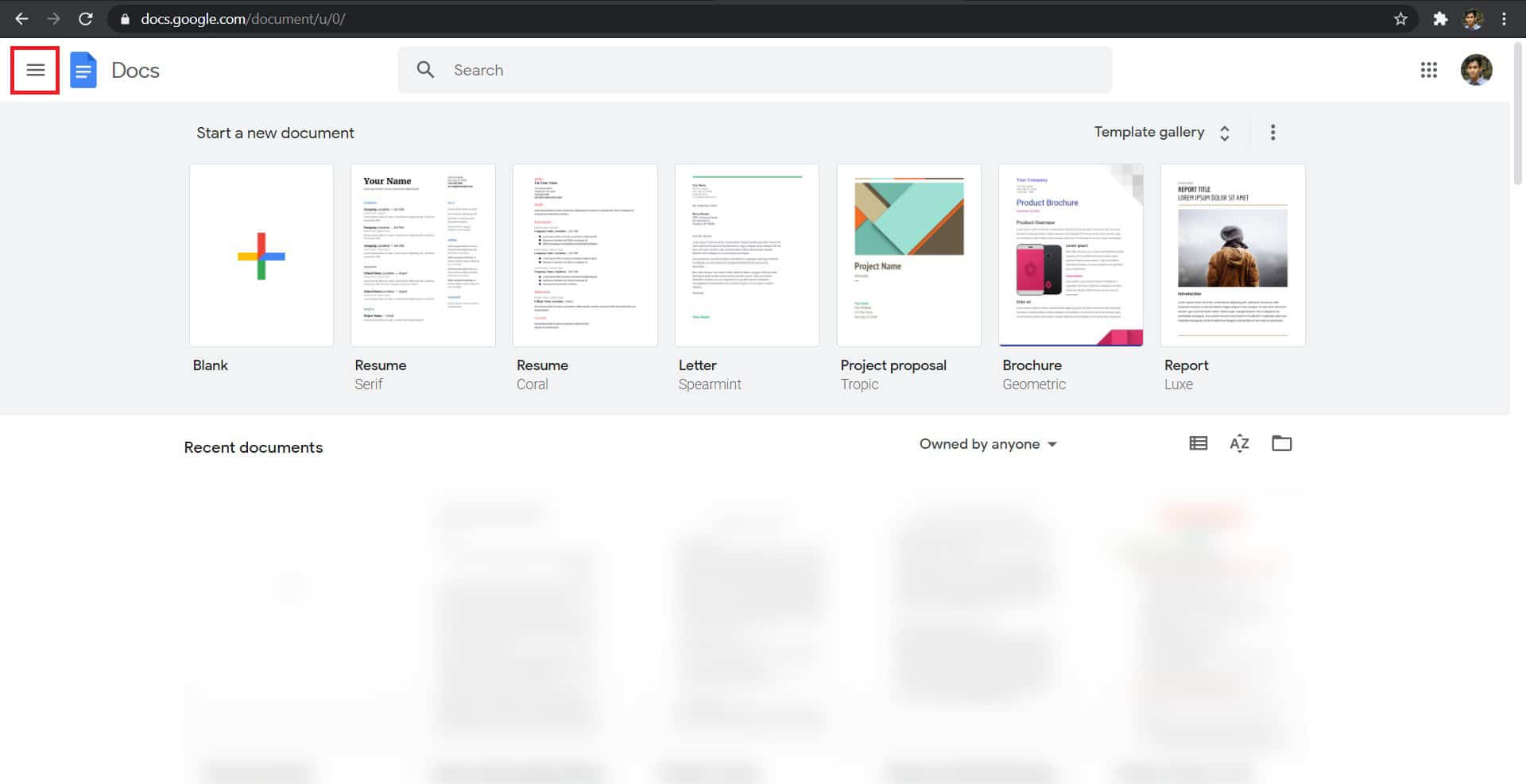
3. ในแผงที่เปิดขึ้น ให้คลิกที่Driveที่ด้านล่างสุด
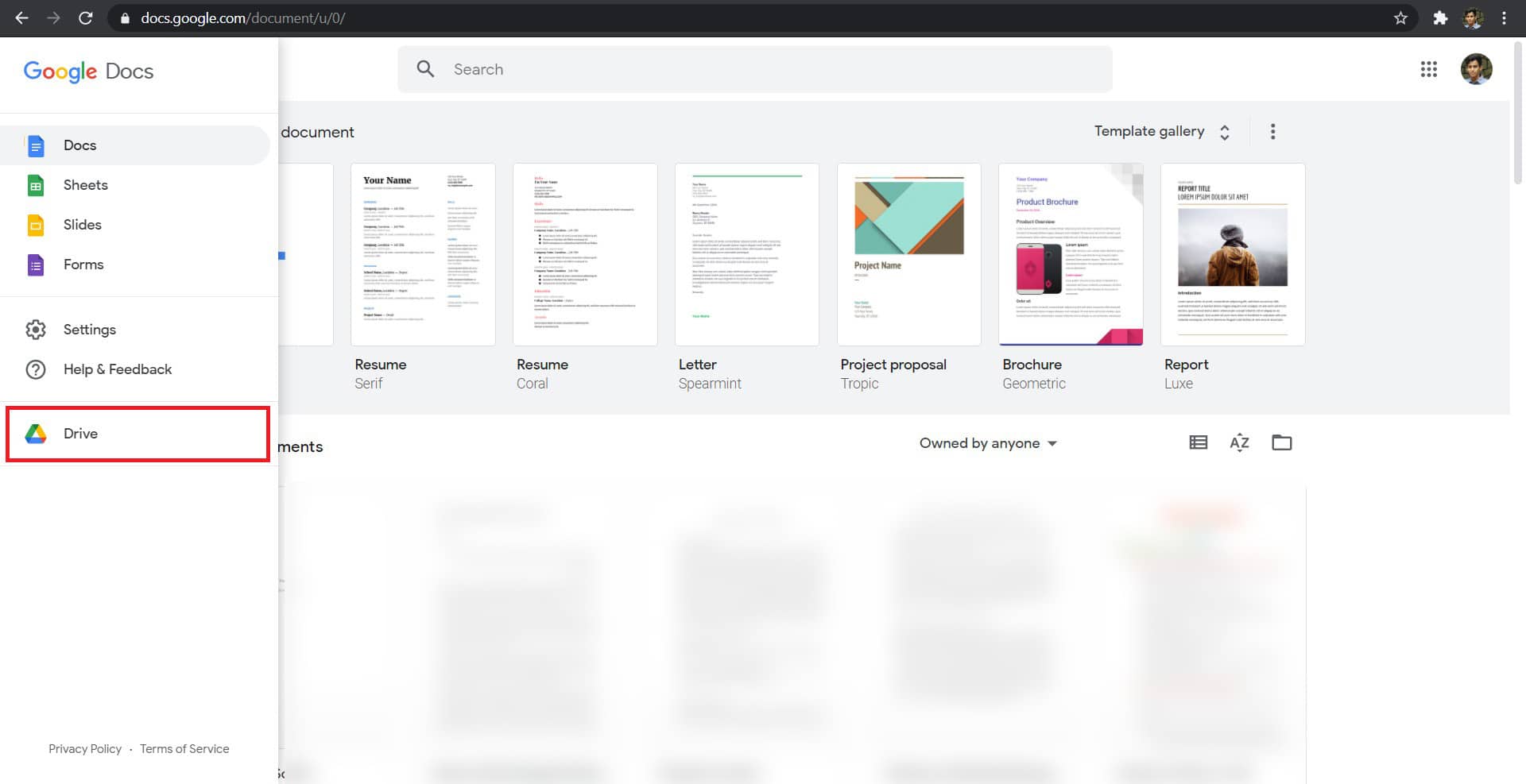
4. นี่จะเป็นการเปิดGoogle Drive ของ(Google Drive)คุณ ในตัวเลือกที่แสดงทางด้านซ้าย ให้คลิกที่ตัวเลือก'ถังขยะ'( ‘Trash’)

5. การดำเนินการนี้จะเปิดเผยโฟลเดอร์ทั้งหมดที่คุณลบออกจากGoogle ไดร(Google Drive)ฟ์
6. ค้นหาเอกสารที่คุณต้องการกู้คืนและคลิกขวาที่(Restore and right-click on it) เอกสาร นั้น ตัวเลือกในการกู้คืนจะพร้อมใช้งาน และคุณสามารถทำให้ไฟล์กลับมามีชีวิตอีกครั้ง

7. เอกสารจะถูกกู้คืนไปยังตำแหน่งก่อนหน้า
อ่านเพิ่มเติม: (Also Read:) วิธีเพิ่มหมายเลขหน้าใน Google เอกสาร(How to Add Page Numbers to Google Docs)
วิธีค้นหา Google เอกสารที่ใช้ร่วมกัน(How to Find Shared Google Docs)
บ่อยครั้งเมื่อคุณไม่พบGoogle เอกสาร เอกสาร(Google Doc)นั้นจะไม่ถูกลบหรือไม่ถูกจัดเก็บไว้ในGoogle ไดรฟ์ของ(Google Drive)คุณ เนื่องจากมีการแชร์เอกสาร Google จำนวนมากระหว่างบุคคล ไฟล์ที่หายไปจึงไม่สามารถเชื่อมโยงกับบัญชีGoogle ของคุณได้ (Google)ไฟล์ดังกล่าวจะถูกบันทึกไว้ใน ' ส่วน แชร์(Shared)กับฉัน' บนGoogle ไดร(Google Drive)ฟ์
1. เปิดบัญชีGoogle Driveของคุณ และที่แผงด้านซ้าย ให้คลิกที่'แชร์กับฉัน'( ‘Shared with me.’)

2. การดำเนินการนี้จะเปิดเผยไฟล์และเอกสารทั้งหมดที่ ผู้ใช้ Google รายอื่น แชร์กับคุณ ในหน้าจอนี้ไปที่แถบค้นหา(go to the Search bar)และค้นหาเอกสารที่สูญหาย

3. หากเอกสารไม่ได้ถูกลบและถูกสร้างโดยบุคคลอื่น เอกสารนั้นจะสะท้อนให้เห็นในผลการค้นหาของคุณ
กู้คืน Google Documents เวอร์ชันก่อนหน้า(Recover Previous Versions of Google Documents)
ตัวเลือกสำหรับผู้ใช้หลายคนในการแก้ไขเอกสาร Google(Google Document)ได้รับการต้อนรับเป็นอย่างดี แต่หลังจากเหตุร้ายและข้อผิดพลาดมากมาย คุณลักษณะนี้ถูกประณามจากหลายๆ คน อย่างไรก็ตาม(Nevertheless)Googleได้จัดการกับปัญหาเหล่านี้ทั้งหมดและให้วิธีแก้ปัญหาที่น่าทึ่ง ขณะนี้Googleอนุญาตให้ผู้ใช้เข้าถึงประวัติการแก้ไขเอกสาร ซึ่งหมายความว่าการแก้ไขที่ทำโดยผู้ใช้ทั้งหมดจะแสดงในส่วนเดียวและสามารถยกเลิกได้อย่างง่ายดาย หากGoogleเอกสารของคุณเห็นการเปลี่ยนแปลงครั้งใหญ่และสูญเสียข้อมูลทั้งหมด คุณสามารถกู้คืนGoogle Documents เวอร์ชันก่อนหน้า ได้ด้วยวิธีต่อไปนี้
1. เปิดGoogle docที่เพิ่งมีการเปลี่ยนแปลงเนื้อหา
2. บนแถบงานที่ด้านบน ให้คลิกที่ส่วนที่ระบุว่า'การแก้ไขครั้งล่าสุดเมื่อ……' (‘The Last edit was made on……’.)ส่วนนี้สามารถอ่านได้ว่า 'ดูการเปลี่ยนแปลงล่าสุด'

3. จะเป็นการเปิดประวัติเวอร์ชันของเอกสาร Google เลื่อน(Scroll)ดูตัวเลือกต่างๆ ทางด้านขวาและเลือกเวอร์ชันที่คุณต้องการกู้คืน

4. เมื่อคุณเลือกเวอร์ชันที่ต้องการแล้ว จะมีตัวเลือก"กู้คืนเวอร์ชันนี้" (‘Restore this version.’) คลิก(Click)เพื่อเลิกทำการเปลี่ยนแปลงที่เป็นอันตรายใดๆ ที่เอกสารของคุณได้ทำไปแล้ว

ที่แนะนำ:(Recommended:)
- 4 วิธีในการหมุนรูปภาพใน Google เอกสาร(4 Ways to Rotate an Image in Google Docs)
- 3 วิธีในการกู้คืนรูปภาพที่ถูกลบของคุณบน Android(3 Ways to Recover your Deleted Photos on Android)
- วิธีรีเซ็ต Google Chrome บน Android(How to Reset Google Chrome on Android)
- วิธีส่งออก WhatsApp Chat เป็น PDF(How to Export WhatsApp Chat as PDF)
เราหวังว่าคู่มือนี้จะเป็นประโยชน์ และคุณสามารถกู้คืน Google เอกสารที่ถูกลบไปแล้ว(recover deleted Google Docs)ได้ แจ้งให้เราทราบว่าวิธีใดได้ผลดีที่สุดสำหรับคุณ หากคุณมีคำถามใด ๆ เกี่ยวกับบทความนี้ โปรดทิ้งคำถามไว้ในส่วนความคิดเห็น
Related posts
2 Ways การเปลี่ยนแปลง Margins ใน Google Docs
วิธีการ Strikethrough Text ใน Google Docs
วิธีการ Add Table ของ Contents ใน Google Docs
วิธีการเพิ่มหน้าใน Google Docs
4 Ways เพื่อหมุนภาพใน Google Docs
วิธีใส่ลายน้ำใน Word และ Google Docs
3 Ways การลบ Slideshow From Any Website
วิธีการเปิดปิด SafeSearch บน Google
วิธีการกู้คืน Deleted Photos จาก Facebook Messenger
วิธีการคืนค่า Deleted App Icons บน Android
วิธีการลบ Google or Gmail Profile Picture?
วิธีสร้างการเยื้องแฮงเอาท์ใน Word และ Google Docs
6 Ways การลบ Duplicates ใน Google แผ่น
4 วิธีในการ Create Borders ใน Google Docs
Fix Google Chrome ไม่ประหยัดรหัสผ่าน
MKV file คืออะไรและจะเปิดอย่างไร
วิธีค้นหาและแทนที่คำใน MS Word และ Google Docs
Find GPS Coordinate สำหรับสถานที่ใด ๆ
Google Docs กับ Microsoft Word - อะไรคือความแตกต่าง?
แบ่งปัน Google Calendar ของคุณกับ Someone Else
